Unreal Engine4の標準機能でメッシュのポリゴン数を減らして3Dデータをエクスポート
Uneral Engineは、主にゲーム向けのリアルタイム3D制作ツールになります。最近はゲームだけでなく、映像制作や建築にも使われるようになってきました。

最近はメタバースブームもあり、Web上での3D制作の需要が増えつつあります。Web上の3D制作ではglTF形式の3Dモデルを扱うことが多いです。
glTF形式のエクスポートについてはglTF ExporterでUnreal EngineからglTFデータ・glbデータをエクスポートする方法という記事で紹介させていただきました。
一方で、Web上の3D制作では映像制作に比べて大幅にデータサイズを削減する必要があります。例えば8thWallのWebAR開発のドキュメントでは目安として10MB/35000ポリゴンまで落とした方が良いと書かれています。
ここまでデータサイズを削減するには
- ポリゴン数の削減
- テクスチャサイズの削減
のどちらか or どちらもする必要があります。
この記事では、UE4の標準機能でポリゴン数を削減する方法を共有します。
手順
- Unreal Engineの準備
- MeshReductionPluginの設定
- StaticMeshの設定
- Convert Actors To Static Mesh (Option)
- LODの設定
- Reduction Setting
- Export
用語説明: Level of Detail(LOD)
遠くの場合ポリゴンの少ないモデルに切り替えて、描画負荷を減らす手法になります。

参考: Fortniteを支える技術
Unreal Engineの準備
Unreal EngineはEpic Games Launcherというアプリからインストールします。
こちらから取得します。
今回の記事はバージョン4.27にて検証しています。
MeshReductionPluginの設定
ポリゴン数削減においてどのPluginを使用するか設定します。
メニューバーから [Edit]>[Project Settings]>[Editor]>[Mesh Simplification]>[Mesh Reduction Plugin] を確認します。
UE4では
- QuadricMeshReduction (UE4内製ツール)
- Simpolygon (事前インストール必要)
2つの選択肢のポリゴン数削減ツールがあります。
今回はデフォルトでありUE4内製であるQuadricMeshReductionを使うこととします。
StaticMeshの設定
今回ポリゴン数削減の対象とするのはStaticMeshにします。
Convert Actors To Static Mesh (Option) で1つのMeshに結合する
複数のStatickMeshからなるActorに関しては、結合してからポリゴン数削減したほうが工数的には楽になりますし、計算処理も少なくなります。
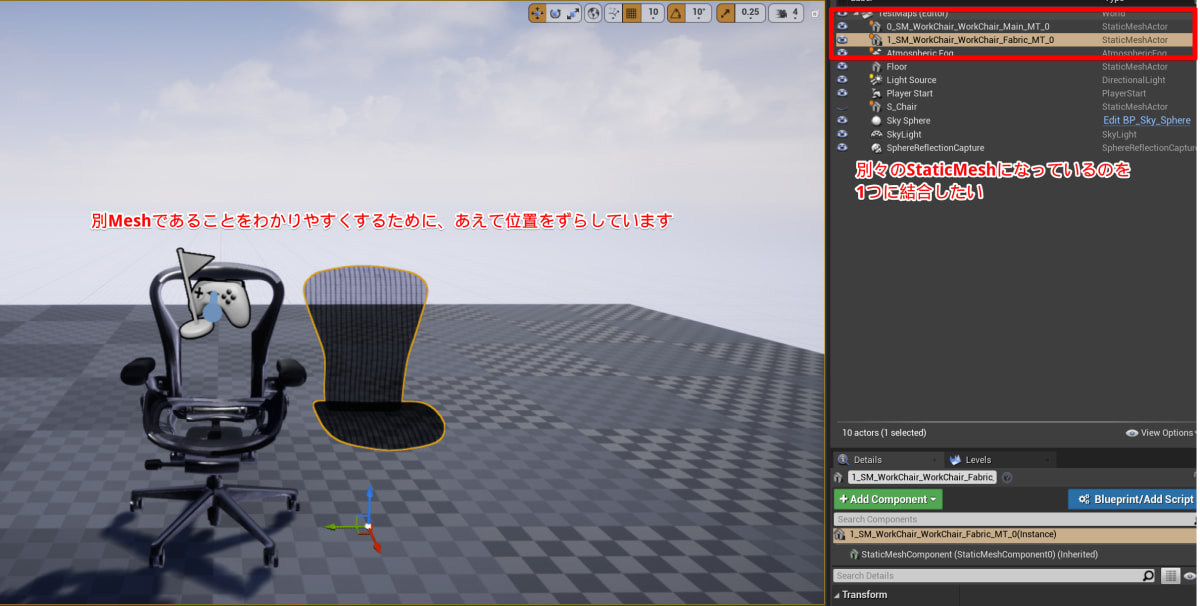
やり方は
- World Outlinerで結合したいActorをすべて選択する
- 右クリックで **[Convert Actors To Static Mesh]**を選択
- 保存場所を指定
という順番になります。

生成されたら、コンテンツブラウザからStaticMeshを選択しましょう。
LODの設定
まず、LODをいくつまで増やすか設定します。
今回は
- LOD 0 (オリジナル)
- LOD 1 (ポリゴン数削除用)
にしたいので「2」つ準備します。
- StaticMeshを開く
-
LOD Settingsカテゴリー
-
Numver of LODs
- 今回は「2」を記入
- Apply Changesを選択
-
Numver of LODs

Reduction Setting
LODの数を設定できたら、LOD1にポリゴン数を減らしたメッシュを設定します。
- LOD Pickerカテゴリーで [LOD]>[LOD1]を選択
- LOD1カテゴリーを開く
-
Reduction Settingsを開く
-
Terminiation
- Trianglesを選択 (ポリゴン数の削減の場合)
-
Percent Triangles
- 何%まで削減するか選択
- 今回30%まで削減すると決めて「30」と入力
-
Welding Threshold
- 2つの頂点の距離がこの値より小さい場合、それらは結合されます。
-
BaseLOD
- 元となるLOD。今回は0
-
Terminiation
-
Reduction Settingsを開く
- [Apply Changes]で変更を反映

これにより、LOD1のポリゴン数が削減されました。
エクスポート
glTF ExporterでUnreal EngineからglTFデータ・glbデータをエクスポートする方法
参考にExport作業を行います。
- [StaticMeshを右クリック]>[Asset Action]>[Export]
- glbまたはglTFを選択
- [Default Level Of Detail]で「1」を選択 (重要)

これで無事にポリゴン数がが削減された3Dデータをエクスポート出来ました!
今後への課題
- LODの設定についてはまだベストプラクティスを探っている途中です。あくまで一例の設定のやり方として認識していただけるとありがたいです。
参考ページ

Discussion